
Isi kandungan:
- Pengarang John Day [email protected].
- Public 2024-01-30 11:12.
- Diubah suai terakhir 2025-01-23 15:01.
Adakah anda benar-benar menikmati gambar itu dan ingin menyimpan salinan resolusi tinggi? Ciri kecil yang hebat ini mudah dilupakan.
Langkah 1: Cari Imej - Periksa Lesen
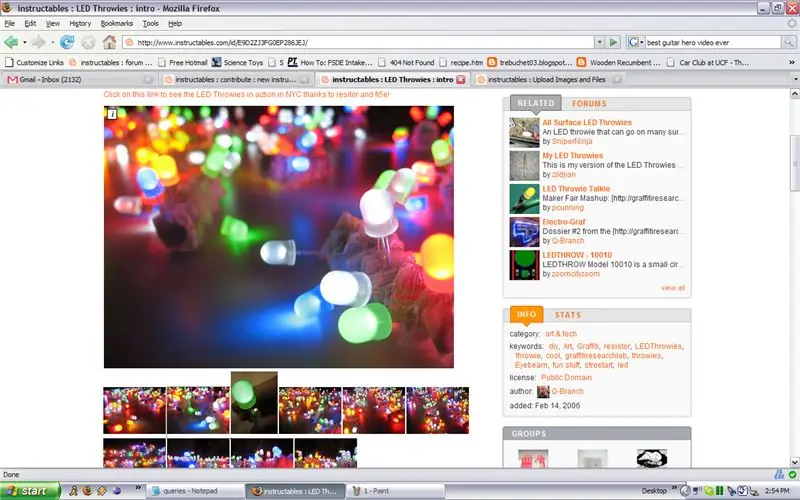
Ingatlah, jika anda ahli komuniti, hormati kehendak sesama ahli. Lihat lesen untuk memastikan anda dapat menggunakan gambar mereka.
Langkah 2: Butang Gambar

Klik pada "i" di dalam kotak putih di sudut kiri atas gambar.
Langkah 3: Muat turun Imej atau Pilih Saiz
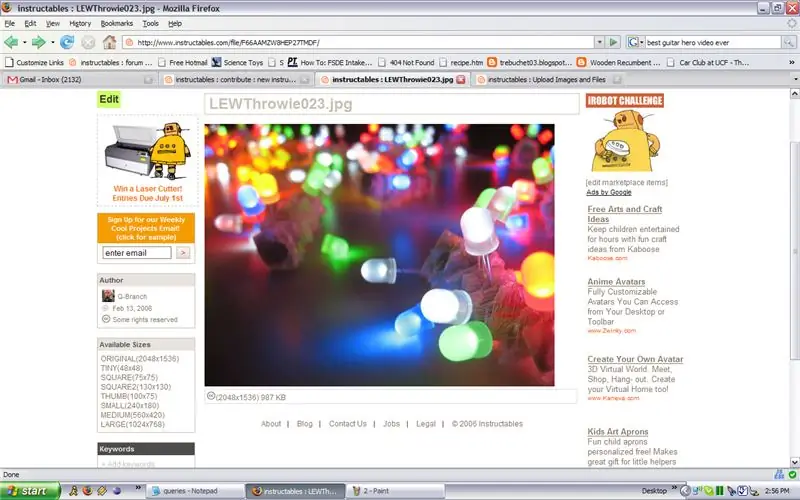
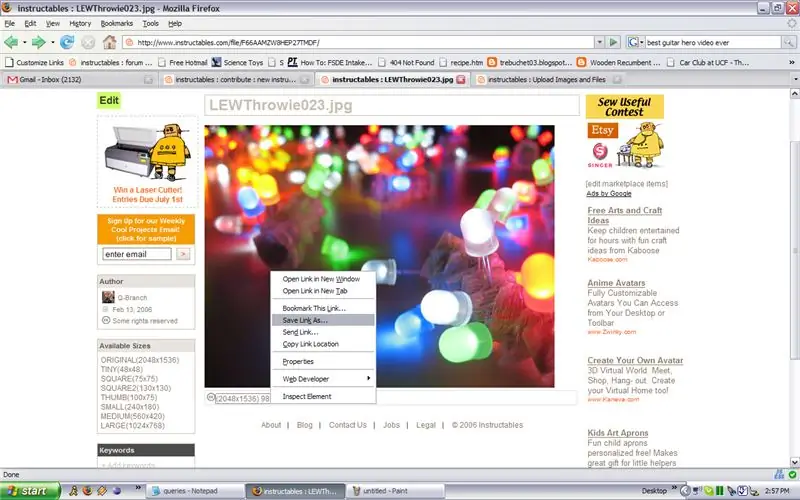
Dari sudut ini, anda mempunyai beberapa pilihan.
1. Anda boleh memilih ukuran gambar yang ingin anda muat turun atau lihat - lalai adalah yang paling tinggi tersedia 2. Anda boleh memuat turun gambar ke cakera.. 3. Anda dapat melihat gambar dengan sendirinya. Untuk memilih ukuran gambar, cukup klik pada ukuran yang anda inginkan dari senarai di bar alat kiri. Untuk memuat turun gambar, klik kanan pautan tepat di bawah gambar dan pilih "save link as" (atau apa sahaja tindakan yang sesuai untuk penyemak imbas anda). Untuk melihat gambar itu sendiri - anda boleh mengklik pautan dan melihat-lihat gambar tersebut. Bagi mereka yang mempunyai sambungan yang lebih perlahan, harap maklum bahawa beberapa gambar ini besar - sangat besar.
Langkah 4: Gunakan

Pastikan anda menggunakan gambar dalam had lesen. Dalam kes ini, lesen adalah "domain awam"
Dalam kes ini - gambar latar belakang untuk beberapa hari akan datang …
Disyorkan:
Kaunter Frekuensi Resolusi Tinggi: 5 Langkah (dengan Gambar)

Kaunter Frekuensi Resolusi Tinggi: Arahan ini menunjukkan pembilang frekuensi timbal balik yang mampu mengukur frekuensi dengan pantas dan tepat. Ia dibuat dengan komponen standard dan boleh dibuat pada hujung minggu (saya memerlukan sedikit masa lagi :-)) EDIT: Kodnya kini tersedia
Pemprosesan Imej Dengan Raspberry Pi: Memasang OpenCV & Pemisahan Warna Imej: 4 Langkah

Pemprosesan Imej Dengan Raspberry Pi: Memasang OpenCV & Pemisahan Warna Imej: Catatan ini adalah yang pertama dari beberapa tutorial pemprosesan gambar yang akan diikuti. Kami melihat lebih dekat piksel yang membentuk gambar, belajar bagaimana memasang OpenCV pada Raspberry Pi dan kami juga menulis skrip ujian untuk menangkap gambar dan juga
Webcam Resolusi Tinggi: 9 Langkah (dengan Gambar)

Webcam Resolusi Tinggi: Selama beberapa tahun saya menggunakan kamera web berasaskan RPi (dengan modul PiCam). Imej yang dihasilkan baik-baik saja tetapi kemudian, ada saat di mana saya tidak lagi berpuas hati dengan kualiti. Saya memutuskan untuk membuat Webcam dengan resolusi tinggi. Bahagian berikut dengan
OpenLogger: Resolusi Tinggi, Diaktifkan Wi-Fi, Sumber Terbuka, Logger Data Mudah Alih: 7 Langkah

OpenLogger: Resolusi Tinggi, Diaktifkan Wi-Fi, Sumber Terbuka, Logger Data Mudah Alih: OpenLogger adalah logger data mudah alih, sumber terbuka, kos rendah, dan beresolusi tinggi yang direka untuk memberikan pengukuran berkualiti tinggi tanpa memerlukan perisian mahal atau perisian penulisan dari awal. Sekiranya anda seorang jurutera, saintis, atau peminat yang
Penjanaan Isyarat PWM Resolusi Tinggi untuk Servos RC Dengan Peranti STM32: 3 Langkah

Penjanaan Isyarat PWM Resolusi Tinggi untuk Servos RC Dengan Peranti STM32: Pada masa ini, saya sedang membina pemancar / penerima RC berdasarkan cip SX1280 RF. Salah satu tujuan untuk projek ini ialah saya mahukan resolusi servo 12 bit dari stik hingga ke servo. Sebahagiannya kerana servo digital moden mempunyai reso 12 bit
